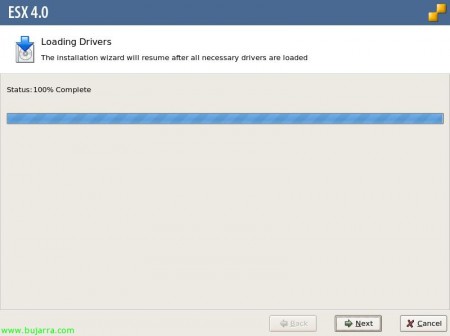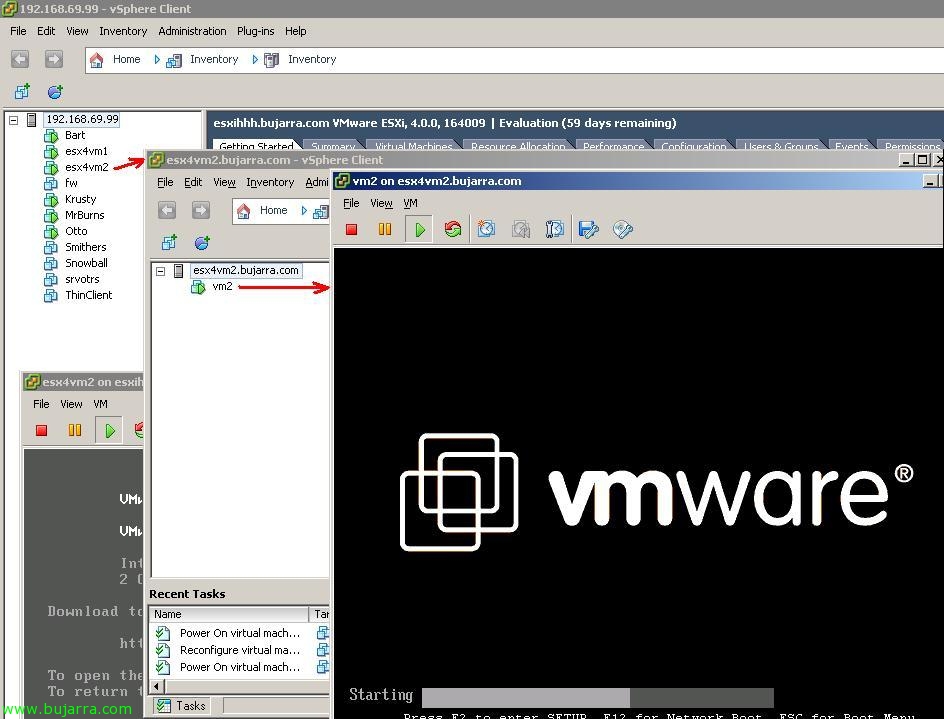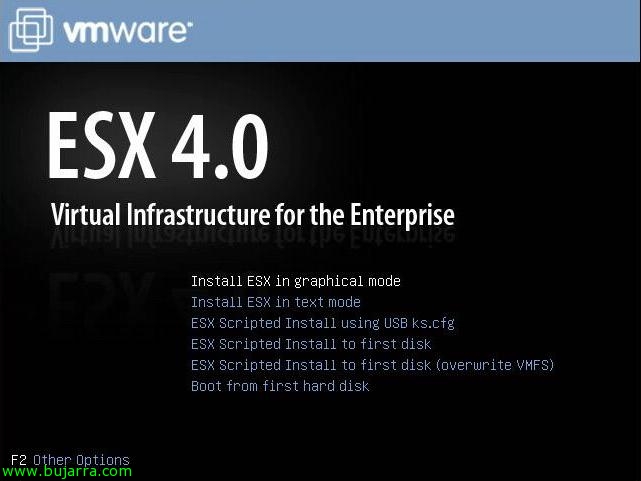
安装 VMware ESX 4.0
有关如何执行 VMware ESX 主机或服务器的基本安装的简单文档 4.0, 这将是一个简单的安装,安装过程中没有比基本安装更多的设置. 我们应该记住,在任何物理服务器上安装 VMware ESX 之前, 我们必须始终启用处理器的虚拟化技术, 服务器 BIOS 级别的 Intel VT 或 AMD-V.
首先, bajar el DVD de VMware ESX 4 de la web de VMWare, lo introducimos en el servidor a instalar y arrancará desde él, seleccionamos cualquiera de los dos métodos de instalación, en el sencillo, “Install ESX in graphical mode”,
La instalación es un proceso bastante rápido, es un asistente del tipo MyWife, osea a todo que sí, 所以 “下一个”,
我们接受许可证 “我接受许可协议的条款” & “下一个”,
选择键盘语言, 就我而言 “西班牙语” & “下一个”,
Desde aquí podremos cargar drivers que necesitemos para instalar el servidor, 为此, deberíamos de bajarnos el CD con los drivers de ESX qué necesitemos de su web, en mi caso no necesito ningún driver extraño, así que le indico que no quiero drivers personalizados con el “不” 我们继续. Confirmamos que posteriormente puede que no podamos meter ciertos drivers en el servidor, “是的” & “下一个”,
… esperamos mientras carga drivers para proceder con la instalación…
“下一个”, 继续,
Si nuestro licenciamiento de ESX va con números de serie en cada host ESX puede ser el momento de introducirlos, si usaremos un servidor de licencias o lo queremos en modo demo, 压 “Enter a serial number later” & “下一个”,
Seleccionamos el adaptador que queremos usar para gestionar el host ESX, su red de gestión, 如果我们感兴趣, podemos meter esta red por una VLAN, 但是,好吧, esto ya es dependiendo de la instalación final, “下一个”
选择 “Use the following network settings” e introducimos la dirección IP, 网络掩码, 网关, servidores DNS y el nombre completo del servidor ESX, “下一个”
“Standard setup”, & “下一个”,
Seleccionamos el disco duro del servidor donde lo vamos a instalar, cuidado por que los datos que hay dentro los perderemos, “下一个”,
“还行” para confirmar el borrado completo del disco,
Seleccionamos nuestro horario para el servidor, 时区, “下一个”,
Configuramos la hora del servidor, en este caso la pondre como hora manual, lo correcto deberíamos tener un dispositivo que nos de la hora en la red (防火墙… y por supuesto no un equipo virtual dentro de nuestros hosts, aunque coja la hora de Internet). “下一个”,
Ponemos una contraseña al usuario root de ESX y si queremos creamos más usuarios de gestión, “下一个”,
完善, 我们给予 “下一个” 开始安装,
… ahora esperamos unos minutos mientras se instala…
就是这样! 点击 “完成” para reiniciarlo y ya podremos virtualizar!
Como nos indica, nos conectamos con un navegador a su IP para descargarnos el cliente para poder gestionarlo, o bien usar el WebAccess, pero es más incómodo.